Einleitung
In diesem Dokument wird beschrieben, wie Cisco Unified Contact Center Express (UCCX) für die Verwendung von selbstsignierten und signierten Zertifikaten konfiguriert wird.
Voraussetzungen
Anforderungen
Bevor Sie mit den in diesem Dokument beschriebenen Konfigurationsschritten fortfahren, stellen Sie sicher, dass Sie auf die Seite Betriebssystem-Administration für folgende Anwendungen zugreifen können:
Ein Administrator kann auch auf den Zertifikatsspeicher auf den Client-PCs des Agenten und Supervisors zugreifen.
FQDN, DNS und Domänen
Alle Server in der UCCX-Konfiguration müssen mit DNS-Servern (Domain Name System) und Domänennamen installiert werden. Außerdem müssen Agenten, Supervisoren und Administratoren über den vollqualifizierten Domänennamen (Fully Qualified Domain Name, FQDN) auf die UCCX-Konfigurationsanwendungen zugreifen.
Wenn sich die Domäne ändert oder zum ersten Mal ausgefüllt wird, können die Zertifikate neu generiert werden. Nachdem Sie der Serverkonfiguration den Domänennamen hinzugefügt haben, müssen Sie alle Tomcat-Zertifikate neu generieren, bevor Sie sie in den anderen Anwendungen, im Clientbrowser oder bei Generierung der Zertifikatsignierungsanforderung (Certificate Signing Request, CSR) für die Signierung installieren.
Verwendete Komponenten
Die in diesem Dokument beschriebenen Informationen basieren auf folgenden Hardware- und Softwarekomponenten:
- UCCX-Webservices
- UCCX-Benachrichtigungsdienst
- UCCX-Plattform - Tomcat
- Cisco Finesse Tomcat
- Cisco Unified Intelligence Center (CUIC) Tomcat
- SocialMiner/CCP Tomcat
Die Informationen in diesem Dokument beziehen sich auf Geräte in einer speziell eingerichteten Testumgebung. Alle Geräte, die in diesem Dokument benutzt wurden, begannen mit einer gelöschten (Nichterfüllungs) Konfiguration. Wenn Ihr Netzwerk in Betrieb ist, stellen Sie sicher, dass Sie die möglichen Auswirkungen aller Befehle kennen.
Hintergrundinformationen
Mit der Einführung von Co-Resident Finesse und CUIC, der Integration von UCCX und SocialMiner für E-Mail und Chat und der Verwendung von MediaSense zum Aufzeichnen, Verstehen und Installieren von Zertifikaten über Finesse ist die Möglichkeit, Zertifikatprobleme zu beheben, von entscheidender Bedeutung geworden.
In diesem Dokument wird die Verwendung von selbstsignierten und signierten Zertifikaten in der UCCX-Konfigurationsumgebung beschrieben. Dabei werden folgende Punkte behandelt:
- UCCX-Benachrichtigungsdienste
- UCCX-Webservices
- UCCX-Skripte
- Co-Resident Finesse
- Co-Resident CUIC (Live-Daten und Verlaufsberichte)
- SocialMiner (Chat)
Zertifikate, signiert oder selbstsigniert, müssen sowohl auf den Anwendungen (Servern) in der UCCX-Konfiguration als auch auf den Client-Desktops der Agenten und Supervisoren installiert werden.
Die Multi-SAN-Unterstützung wurde in UCCX ab Version 11.6.2 hinzugefügt.
Öffentlich signierte CA-Zertifikate auf SomicalMiner/CCP sind erforderlich, damit externer Chat über das Internet funktioniert.
Konfigurieren
In diesem Abschnitt wird beschrieben, wie Sie das UCCX für die Verwendung von selbstsignierten und signierten Zertifikaten konfigurieren.
Konfigurationsdiagramm
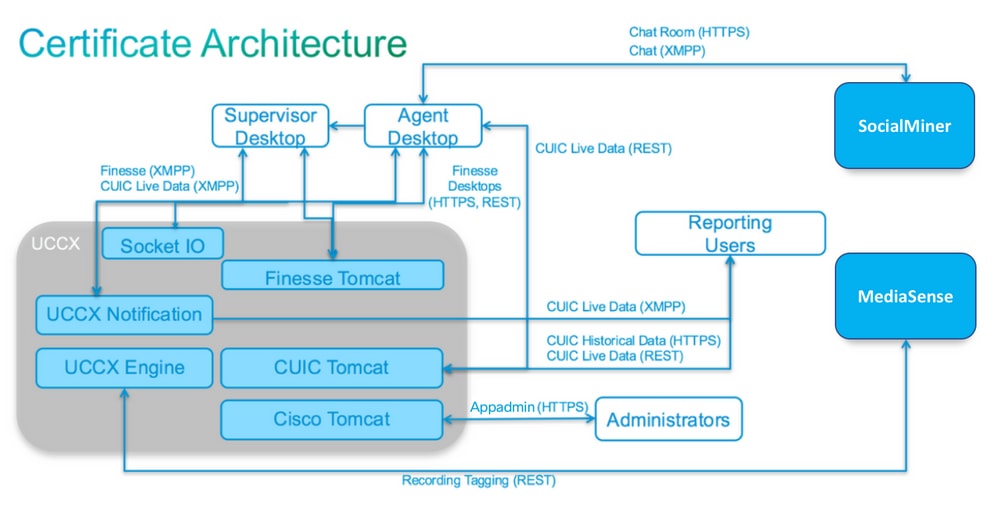
Signierte Zertifikate
Die empfohlene Methode für das Zertifikatsmanagement für die UCCX-Konfiguration besteht in der Nutzung signierter Zertifikate. Diese Zertifikate können entweder von einer internen Zertifizierungsstelle (Certificate Authority, CA) oder einer bekannten Zertifizierungsstelle eines Drittanbieters signiert werden.
In gängigen Browsern wie Mozilla Firefox und Microsoft Edge werden standardmäßig Root-Zertifikate für bekannte Drittanbieter-CAs installiert. Die Zertifikate für UCCX-Konfigurationsanwendungen, die von diesen CAs signiert werden, sind standardmäßig vertrauenswürdig, da ihre Zertifikatkette in einem Stammzertifikat endet, das bereits im Browser installiert ist.
Das Stammzertifikat einer internen Zertifizierungsstelle kann auch im Clientbrowser über eine Gruppenrichtlinie oder eine andere aktuelle Konfiguration vorinstalliert werden.
Sie können wählen, ob die UCCX-Konfigurationsanwendungszertifikate von einer bekannten Drittanbieter-Zertifizierungsstelle oder von einer internen Zertifizierungsstelle signiert werden sollen. Dies hängt von der Verfügbarkeit und der Vorinstallation des Stammzertifikats für die Zertifizierungsstellen im Client-Browser ab.
Installieren der signierten Tomcat-Anwendungszertifikate
Führen Sie die folgenden Schritte für jeden Knoten der UCCX Publisher- und Subscriber-, SocialMiner-, MediaSense Publisher- und Subscriber-Administrationsanwendungen aus:
- Navigieren Sie zur Seite OS Administration (Betriebssystemverwaltung), und wählen Sie Security > Certificate Management (Sicherheit > Zertifikatsverwaltung).
- Klicken Sie auf CSR erstellen.
- Wählen Sie in der Dropdown-Liste "Zertifikatsliste" aus, um den Zertifikatsnamen zu übernehmen, und klicken Sie auf CSR generieren.
- Navigieren Sie zu Sicherheit > Zertifikatsverwaltung, und wählen Sie CSR herunterladen aus.
- Wählen Sie im Popup-Fenster aus der Dropdown-Liste Tomcat aus, und klicken Sie auf CSR herunterladen.
Senden Sie den neuen CSR an die Drittanbieter-CA, oder signieren Sie ihn mit einer internen CA, wie zuvor beschrieben. Dieser Prozess kann folgende signierte Zertifikate erstellen:
- Stammzertifikat für die Zertifizierungsstelle
- UCCX Publisher-Anwendungszertifikat
- UCCX-Subscriber-Anwendungszertifikat
- SocialMiner/CCP-Anwendungszertifikat
Anmerkung: Belassen Sie das Feld "Distribution" im CSR als FQDN des Servers.
Anmerkung: Multi-Server (SAN)-Zertifikat wird für UCCX ab Version 11.6 unterstützt. Das SAN kann jedoch nur UCCX Node-1 und Node-2 enthalten. Andere Server wie SocialMiner können nicht in das SAN von UCCX eingebunden werden. Ein Beispiel für ein CUCM-SAN, das auch für UCCX gilt, finden Sie unten auf Seite.
Anmerkung: UCCX unterstützt nur Zertifikatschlüssellängen von 1024 und 2048 Bit.
Führen Sie auf jedem Anwendungsserver die folgenden Schritte aus, um das Stammzertifikat und das Anwendungszertifikat auf die Knoten hochzuladen:
Anmerkung: Wenn Sie das Root- und Zwischenzertifikat auf einen Herausgeber (UCCX oder MediaSense) hochladen, kann es automatisch auf den Abonnenten repliziert werden. Es ist nicht erforderlich, die Stamm- oder Zwischenzertifikate auf die anderen Server ohne Herausgeber in der Konfiguration hochzuladen, wenn alle Anwendungszertifikate über dieselbe Zertifikatskette signiert sind.
- Navigieren Sie zur Seite OS Administration (Betriebssystemverwaltung), und wählen Sie Security > Certificate Management (Sicherheit > Zertifikatsverwaltung).
- Klicken Sie auf Zertifikat hochladen.
- Laden Sie das Stammzertifikat hoch, und wählen Sie tomcat-trust als Zertifikatstyp aus.
- Klicken Sie auf Datei hochladen.
- Klicken Sie auf Zertifikat hochladen.
- Laden Sie das Anwendungszertifikat hoch, und wählen Sie Tomcat als Zertifikatstyp aus.
- Klicken Sie auf Datei hochladen.
Anmerkung: Wenn eine untergeordnete Zertifizierungsstelle das Zertifikat signiert, laden Sie das Stammzertifikat der untergeordneten Zertifizierungsstelle als Tomcat-Trust-Zertifikat hoch, anstatt als Stammzertifikat. Wenn ein Zwischenzertifikat ausgestellt wurde, laden Sie dieses Zertifikat zusätzlich zum Anwendungszertifikat in den Tomcat-Trust-Speicher hoch.
- Starten Sie nach Abschluss des Vorgangs die folgenden Anwendungen neu:
- Cisco MediaSense Publisher und Subscriber
- Cisco SocialMiner
- Cisco UCCX Publisher und Subscriber
Anmerkung: Wenn Sie UCCX und SocialMiner 11.5 verwenden, gibt es ein neues Zertifikat namens tomcat-ECDSA. Wenn Sie ein signiertes Tomcat-ECDSA-Zertifikat auf den Server hochladen, laden Sie das Anwendungszertifikat als Tomcat-ECDSA-Zertifikat hoch - nicht als Tomcat-Zertifikat. Weitere Informationen zu ECDSA finden Sie im Abschnitt "Related Information" (Verwandte Informationen) unter dem Link zum Verständnis und zur Konfiguration von ECDSA-Zertifikaten. Ab dem 11.6. wurde die Verwendung von ECDSA-Zertifikaten aus der UCCX-Lösung vollständig entfernt. Dazu gehören UCCX, SM/CCP, CUIC und Finesse.
Selbstsignierte Zertifikate
Installation auf Peripherieservern
Alle Zertifikate, die in der UCCX-Konfiguration verwendet werden, sind auf den Konfigurationsanwendungen vorinstalliert und selbstsigniert. Diese selbstsignierten Zertifikate sind nicht implizit vertrauenswürdig, wenn sie einem Clientbrowser oder einer anderen Konfigurationsanwendung vorgelegt werden. Es wird zwar empfohlen, alle Zertifikate in der UCCX-Konfiguration zu signieren, Sie können jedoch die vorinstallierten selbstsignierten Zertifikate verwenden.
Für jede Anwendungsbeziehung müssen Sie das entsprechende Zertifikat herunterladen und in die Anwendung hochladen. Gehen Sie wie folgt vor, um die Zertifikate zu erhalten und hochzuladen:
- Öffnen Sie die Seite Betriebssystem-Administration der Anwendung, und wählen Sie Sicherheit > Zertifikatsverwaltung aus.
- Klicken Sie auf die entsprechende Datei certificate.pem, und wählen Sie Herunterladen:
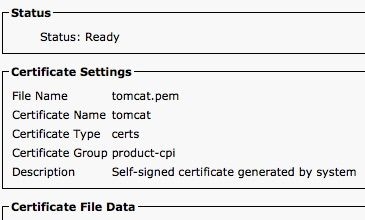

- Um ein Zertifikat in die entsprechende Anwendung hochzuladen, navigieren Sie zur Seite Betriebssystemverwaltung, und wählen Sie Sicherheit > Zertifikatsverwaltung aus.
- Klicken Sie auf Zertifikat hochladen/Zertifikatskette:

- Starten Sie nach Abschluss des Vorgangs die folgenden Server neu:
- Cisco SocialMiner
- Cisco UCCX Publisher und Subscriber
Um selbstsignierte Zertifikate auf dem Client-Computer zu installieren, verwenden Sie eine Gruppenrichtlinie oder einen Paketmanager, oder installieren Sie sie einzeln im Browser jedes Agenten-PCs.
Installieren Sie für Microsoft Edge die clientseitigen selbstsignierten Zertifikate im Speicher der vertrauenswürdigen Stammzertifizierungsstellen.
Führen Sie für Mozilla Firefox die folgenden Schritte aus:
- Navigieren Sie zu Extras > Optionen.
- Klicken Sie auf die Registerkarte Advanced (Erweitert).
- Klicken Sie auf Zertifikate anzeigen.
- Navigieren Sie zur Registerkarte Server.
- Klicken Sie auf Add Exception (Ausnahme hinzufügen).
Eigensignierte Zertifikate generieren
Falls selbstsignierte Zertifikate ablaufen, müssen sie neu generiert werden, und die Konfigurationsschritte von Installation auf Peripherieservern müssen erneut ausgeführt werden.
- Öffnen Sie die Seite Betriebssystem-Administration der Anwendung, und wählen Sie Sicherheit > Zertifikatsverwaltung aus.
- Klicken Sie auf das entsprechende Zertifikat, und wählen Sie Regenerieren aus.
- Der Server, dessen Zertifikat neu generiert wurde, muss neu gestartet werden.
- Für jede Anwendungsbeziehung müssen Sie das entsprechende Zertifikat herunterladen und aus den Konfigurationsschritten unter Installation auf Peripherieservern in die Anwendung hochladen.
Integration und Client-Konfiguration
UCCX-to-SocialMiner
Das UCCX nutzt die REST- und Benachrichtigungs-APIs von SocialMiner, um E-Mail-Kontakte und -Konfigurationen zu verwalten. Beide UCCX-Knoten müssen die REST-API von SocialMiner nutzen und vom Benachrichtigungsdienst von SocialMiner benachrichtigt werden. Installieren Sie daher das SocialMiner Tomcat-Zertifikat auf beiden UCCX-Knoten.
Laden Sie die signierte oder selbstsignierte Zertifikatskette des SocialMiner-Servers in den UCCX-Schlüsselspeicher für Tomcat-Trust hoch.
Laden Sie das UCCX-Tomcat-Zertifikat von Publisher- und Subscriber-Knoten als Tomcat-Trust-Keystore auf den SocialMiner-Server hoch.
UCCX AppAdmin-Clientzertifikat
Das UCCX AppAdmin-Client-Zertifikat wird für die Administration des UCCX-Systems verwendet. Um das UCCX AppAdmin-Zertifikat für UCCX-Administratoren auf dem Client-PC zu installieren, navigieren Sie für jeden UCCX-Knoten zu https://<UCCX FQDN>/appadmin/main, und installieren Sie das Zertifikat über den Browser.
UCCX-Plattform-Client-Zertifikat
Die UCCX-Webdienste werden für die Übermittlung von Chat-Kontakten an Client-Browser verwendet. Um das UCCX-Plattformzertifikat für UCCX-Agenten und -Supervisoren auf dem Client-PC zu installieren, navigieren Sie zu https://<UCCX FQDN>/appadmin/main für jeden UCCX-Knoten, und installieren Sie das Zertifikat über den Browser.
Client-Zertifikat des Benachrichtigungsdiensts
Der CCX Notification Service wird von Finesse, UCCX und CUIC verwendet, um Echtzeitinformationen über Extensible Messaging and Presence Protocol (XMPP) an den Client-Desktop zu senden. Diese Funktion wird für die Echtzeit-Kommunikation mit Finesse sowie für CUIC Live Data verwendet.
Um das Notification Service-Client-Zertifikat auf dem PC der Agenten und Supervisoren oder Reporting-Benutzer zu installieren, die Live Data verwenden, navigieren Sie für jeden UCCX-Knoten zu https://<UCCX FQDN>:7443/, und installieren Sie das Zertifikat über den Browser.
Finesse Client-Zertifikat
Das Finesse Client-Zertifikat wird von den Finesse-Desktops verwendet, um eine Verbindung zur Finesse Tomcat-Instanz für die REST-API-Kommunikation zwischen dem Desktop und dem mitresidierenden Finesse-Server herzustellen.
Zur Installation des Finesse-Zertifikats für:
- Agenten und Supervisoren navigieren auf dem Client-PC für jeden UCCX-Knoten zu https://<UCCX FQDN>:8445/ und installieren das Zertifikat über die Browser-Eingabeaufforderungen.
- Finesse-Administratoren navigieren auf dem Client-PC zu https://<UCCX FQDN>:8445/cfadmin für jeden UCCX-Knoten und installieren das Zertifikat über die Browser-Eingabeaufforderungen.
SocialMiner/CCP-Clientzertifikat
Das SocialMiner Tomcat-Zertifikat muss auf dem Client-Computer installiert sein. Sobald ein Mitarbeiter eine Chat-Anfrage annimmt, wird das Chat-Gadget an eine URL umgeleitet, die den Chat-Raum darstellt. Dieser Chat-Raum wird vom SocialMiner-Server gehostet und enthält den Benutzer oder Chat-Kontakt.
Um das SocialMiner-Zertifikat im Browser zu installieren, navigieren Sie auf dem Client-PC zu https://<SocialMiner FQDN>/ und installieren Sie das Zertifikat über die Browser-Eingabeaufforderungen.
CUIC-Clientzertifikat
Das CUIC Tomcat-Zertifikat kann auf dem Client-Computer für Agenten, Supervisoren und Benutzer installiert werden, die die CUIC-Webschnittstelle für Verlaufsberichte oder Live Data-Berichte verwenden. Dies ist entweder auf der CUIC-Webseite oder in den Gadgets auf dem Desktop möglich.
Um das CUIC Tomcat-Zertifikat im Browser auf dem Client-PC zu installieren, navigieren Sie zu https://<UCCX FQDN>:8444/ und installieren Sie das Zertifikat über die Browser-Eingabeaufforderungen.
CUIC Live Data-Zertifikat (seit 11.x)
Der CUIC verwendet den Socket-E/A-Dienst für die Live-Backend-Daten. Dieses Zertifikat kann auf dem Client-Computer für Agenten, Supervisoren und Reporting-Benutzer installiert werden, die die CUIC-Webschnittstelle für Live-Daten verwenden oder die Live-Daten-Gadgets in Finesse verwenden.
Um das Socket IO-Zertifikat im Browser zu installieren, navigieren Sie auf dem Client-PC zu https://<UCCX FQDN>:12015/ und installieren Sie das Zertifikat über die Browser-Eingabeaufforderungen.
Zugriff auf Drittanbieteranwendungen über Skripts
Wenn ein UCCX-Skript für den Zugriff auf einen sicheren Speicherort auf einem Drittanbieterserver entwickelt wurde (z. B. Schritt "URL-Dokument abrufen" auf eine HTTPS-URL oder "REST-Anruf tätigen" auf eine HTTPS-REST-URL), laden Sie die signierte oder selbstsignierte Zertifikatkette des Drittanbieterdiensts in den UCCX-Tomcat-Trust-Schlüsselspeicher hoch. Um dieses Zertifikat zu erhalten, rufen Sie die Seite UCCX OS Administration (UCCX-BS-Administration) auf, und wählen Sie Upload Certificate (Zertifikat hochladen).
Die UCCX-Engine ist so konfiguriert, dass die Plattform Tomcat Keystore nach Zertifikatsketten von Drittanbietern durchsucht wird, wenn diese Zertifikate von Drittanbieteranwendungen bereitgestellt werden, wenn diese über Skriptschritte auf sichere Standorte zugreifen.
Die gesamte Zertifikatskette muss in den Tomcat-Schlüsselspeicher der Plattform hochgeladen werden, auf den über die Seite OS Administration zugegriffen werden kann, da der Tomcat-Schlüsselspeicher standardmäßig keine Root-Zertifikate enthält.
Starten Sie nach Abschluss dieser Aktionen die Cisco UCCX Engine neu.
Überprüfung
Um sicherzustellen, dass alle Zertifikate korrekt installiert sind, können Sie die in diesem Abschnitt beschriebenen Funktionen testen. Wenn keine Zertifikatfehler angezeigt werden und alle Funktionen ordnungsgemäß funktionieren, werden die Zertifikate richtig installiert.
- Agent Web Chat über SocialMiner/CCP konfigurieren Senden Sie einen Chat-Kontakt über das Webformular. Vergewissern Sie sich, dass der Mitarbeiter das Banner zur Annahme des Chat-Kontakts empfängt, und dass das Chat-Formular ordnungsgemäß geladen wird, sodass der Mitarbeiter Chat-Nachrichten empfangen und senden kann.
- Versuchen Sie, einen Agenten über Finesse anzumelden. Vergewissern Sie sich, dass keine Zertifikatwarnungen angezeigt werden und dass die Webseite nicht zur Installation von Zertifikaten im Browser auffordert. Vergewissern Sie sich, dass der Agent den Status ordnungsgemäß ändern kann, und dass dem Agenten ein neuer Anruf bei UCCX korrekt angezeigt wird.
- Melden Sie sich nach der Konfiguration der Live-Daten-Gadgets im Finesse-Desktop-Layout des Agenten und Supervisors bei einem Agenten, einem Supervisor und einem Benutzer an, der Berichte erstellt. Stellen Sie sicher, dass die Live-Daten-Gadgets ordnungsgemäß geladen werden, dass die ursprünglichen Daten in das Gadget eingefügt werden und dass die Daten aktualisiert werden, wenn sich die zugrunde liegenden Daten ändern.
- Versuchen Sie, von einem Browser aus eine Verbindung zur AppAdmin-URL auf beiden UCCX-Knoten herzustellen. Vergewissern Sie sich, dass keine Zertifikatwarnungen angezeigt werden, wenn Sie auf der Anmeldeseite dazu aufgefordert werden.
Fehlerbehebung
Problem: Ungültige Benutzer-ID/ungültiges Kennwort
UCCX Finesse Agents können sich nicht mit der Fehlermeldung "Invalid User ID/Password" (Ungültige Benutzer-ID/Kennwort) anmelden.
Ursachen
Unified CCX löst eine Ausnahme "SSLHandshakeException" aus und kann keine Verbindung mit Unified CM herstellen.
Lösung
- Überprüfen Sie, ob das Unified CM Tomcat-Zertifikat abgelaufen ist.
- Stellen Sie sicher, dass für jedes in Unified CM hochgeladene Zertifikat eine der folgenden Erweiterungen als kritisch markiert ist:
X509v3-Schlüsselverwendung (OID - 2.5.29.15)
X509v3 Basic Constraints (OID - 2.5.29.19)
Wenn Sie andere Erweiterungen als kritisch markieren, schlägt die Kommunikation zwischen Unified CCX und Unified CM aufgrund des Fehlers der Unified CM-Zertifikatverifizierung fehl.
Problem - CSR SAN und Zertifikat SAN stimmen nicht überein
Beim Hochladen eines CA-signierten Zertifikats wird der Fehler "CSR SAN and Certificate SAN does not match" angezeigt.
Ursachen
Die Zertifizierungsstelle kann eine weitere übergeordnete Domäne in das Feld Subjekt Alternative Namen (SAN) des Zertifikats eingefügt haben. Standardmäßig kann der CSR die folgenden SANs aufweisen:
SubjectAltName [
example.com (dnsnName)
hostname.example.com (dnsnName)
]
Die CAs können ein Zertifikat zurückgeben, dem ein anderes SAN hinzugefügt wurde: Beispiel für Hostnamen. Das Zertifikat kann in diesem Fall über ein zusätzliches SAN verfügen:
SubjectAltName [
example.com (dnsnName)
hostname.example.com (dnsnName)
www.hostname.example.com (dNSName)
]
Dies verursacht den SAN-Diskrepanzfehler.
Lösung
Generieren Sie im Abschnitt "Subject Alternate Name (SANs)" der Seite "UCCX Generate Certificate Signing Request" den CSR mit einem leeren Feld "Parent Domain" (Übergeordnete Domäne). Auf diese Weise wird der CSR nicht mit einem SAN-Attribut generiert, die CA kann die SANs formatieren, und es darf keine SAN-Attribut-Diskrepanz geben, wenn Sie das Zertifikat in UCCX hochladen. Beachten Sie, dass das Feld "Parent Domain" (Übergeordnete Domäne) standardmäßig die Domäne des UCCX-Servers enthält. Der Wert muss daher explizit entfernt werden, während die Einstellungen für den CSR konfiguriert werden.
Problem - NET::ERR_CERT_COMMON_NAME_INVALID
Wenn Sie auf eine UCCX-, MediaSense- oder SocialMiner-Webseite zugreifen, wird eine Fehlermeldung angezeigt.
"Ihre Verbindung ist nicht privat. Angreifer können versuchen, Ihre Daten von <Server_FQDN> zu stehlen (z. B. Kennwörter, Nachrichten oder Kreditkarten). NET::ERR_CERT_COMMON_NAME_INVALID. Dieser Server konnte nicht nachweisen, dass er <Server_FQDN> ist. sein Sicherheitszertifikat stammt von [missing_subjectAltName]. Dies kann durch eine falsche Konfiguration oder durch einen Angreifer verursacht werden, der Ihre Verbindung abfängt."
Ursachen
Chrome Version 58 führte eine neue Sicherheitsfunktion ein, bei der es berichtet, dass ein Website-Zertifikat nicht sicher ist, wenn sein gemeinsamer Name (CN) nicht auch als SAN enthalten ist.
Lösung
- Sie können zu Erweitert > Weiter zu <Server_FQDN> (unsicher) navigieren, um mit dem Standort fortzufahren und den Zertifikatfehler zu akzeptieren.
- Sie können den Fehler mit CA-signierten Zertifikaten ganz vermeiden. Wenn Sie einen CSR generieren, wird der FQDN des Servers als SAN eingeschlossen. Die Zertifizierungsstelle kann den CSR signieren. Nachdem Sie das signierte Zertifikat wieder auf den Server hochgeladen haben, enthält das Serverzertifikat den FQDN im SAN-Feld, sodass der Fehler nicht angezeigt werden kann.
Weitere Informationen
Siehe Abschnitt Entfernen Unterstützung für commonName-Matching in Zertifikaten in Deprecations und Removals in Chrome 58.
Zertifikatfehler
- Cisco Bug-ID CSCvb46250 - UCCX: Tomcat ECDSA-Zertifikat Auswirkung auf Finesse Live Data
- Cisco Bug-ID CSCvb58580 - Anmeldung bei SocialMiner mit Tomcat und Tomcat-ECDSA von RSA CA nicht möglich
- Cisco Bug-ID CSCvd56174 - UCCX: Fehler bei der Anmeldung beim Finesse-Agent aufgrund einer SSLHandshakeException
- Cisco Bug-ID CSCuv89545 - Finesse Logjam-Schwachstelle
Zugehörige Informationen
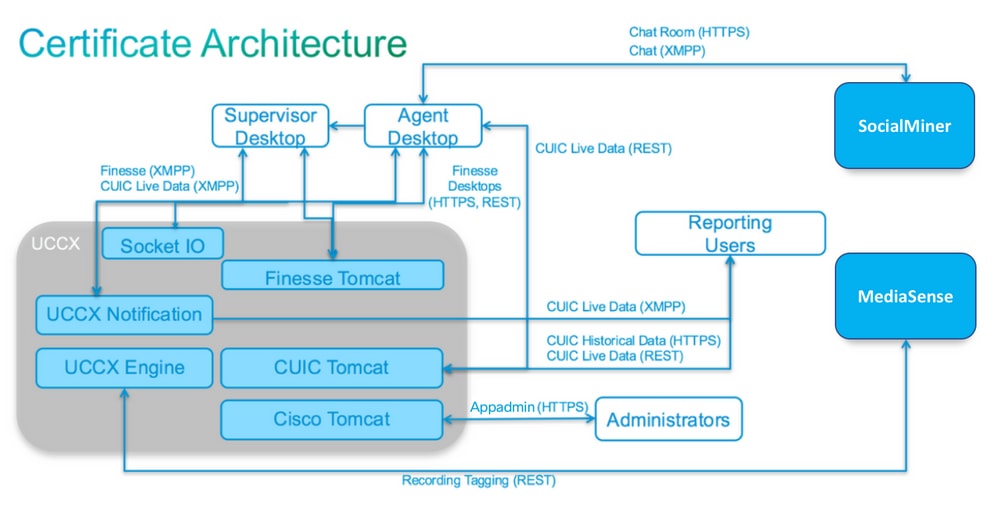
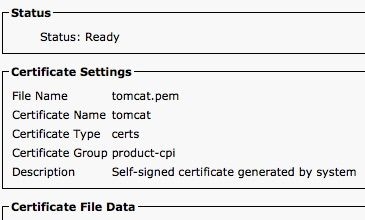


 Feedback
Feedback